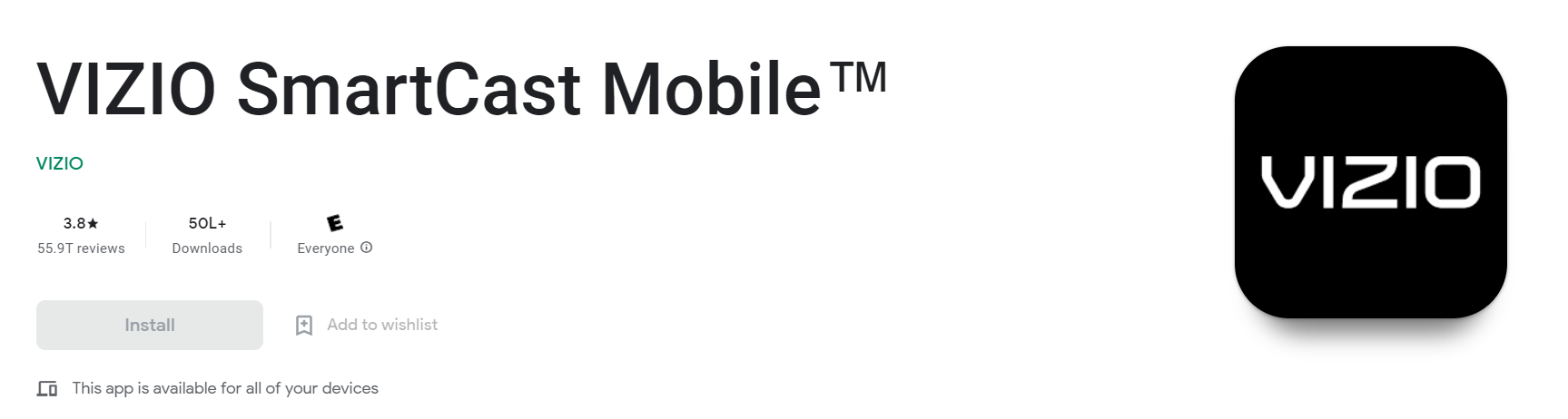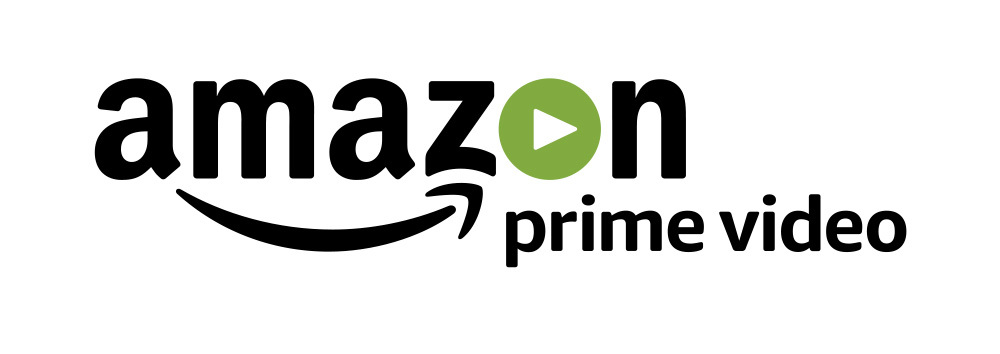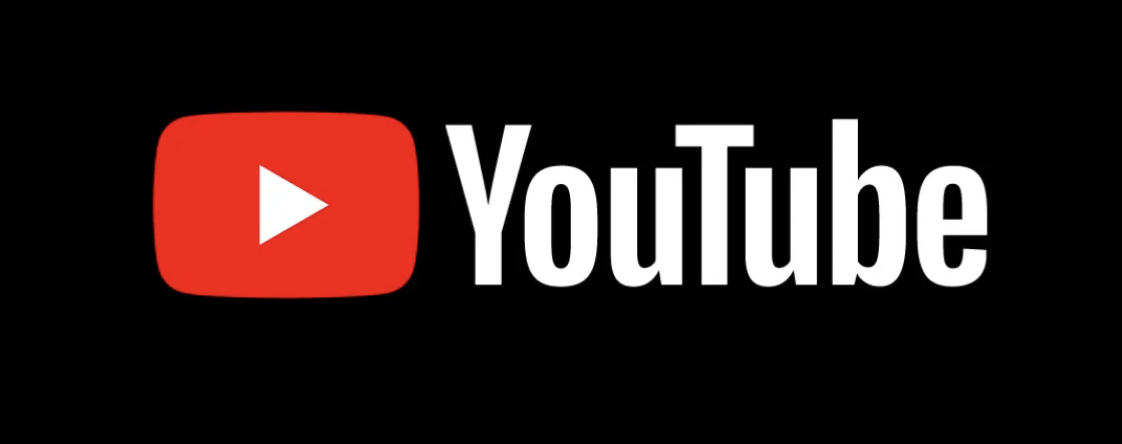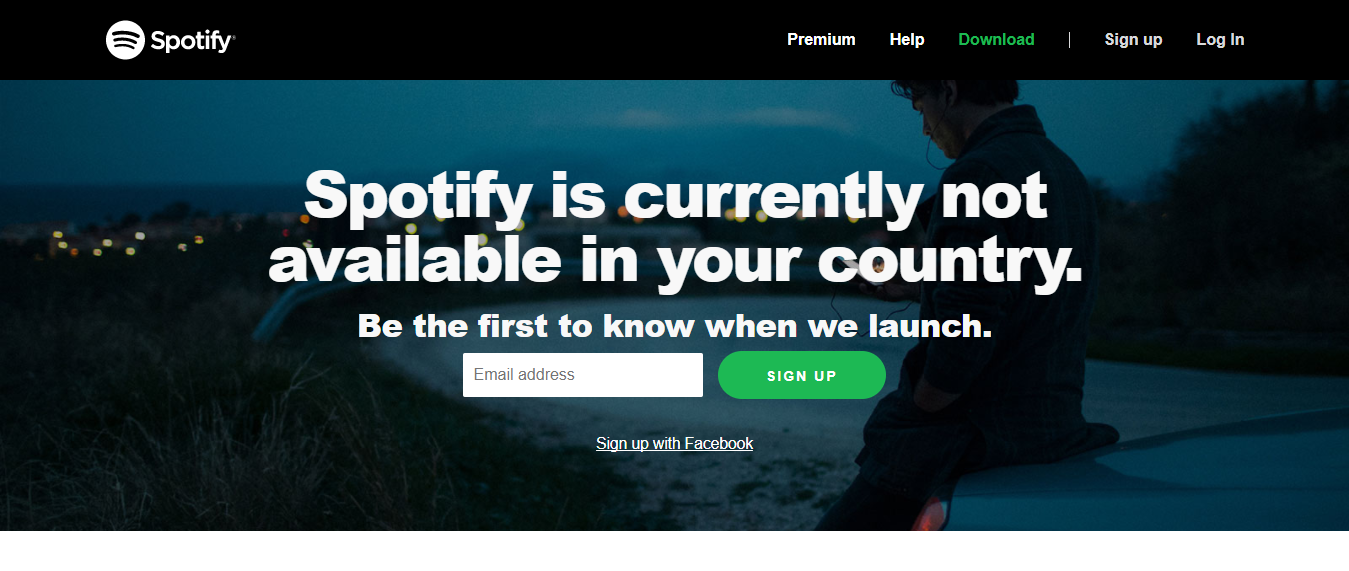Como adicionar e atualizar aplicativos no Vizio Smart TV 2024 Adicionar e atualizar aplicativos no seu Vizio Smart TV é um processo simples que pode ser feito em minutos.
Tudo o que você precisa é de um smartphone ou tablet e do aplicativo Vizio Smart TVs, que pode ser baixado gratuitamente na App Store ou no Google Play.
Com o aplicativo, você pode facilmente encontrar e adicionar novos aplicativos à sua TV, além de atualizar os já instalados. Portanto, se você deseja adicionar algumas novas opções de entretenimento ou deseja manter seus aplicativos atuais atualizados, o aplicativo Vizio Smart TVs é a ferramenta que você precisa.
Como adicionar aplicativos na Vizio Smart TV
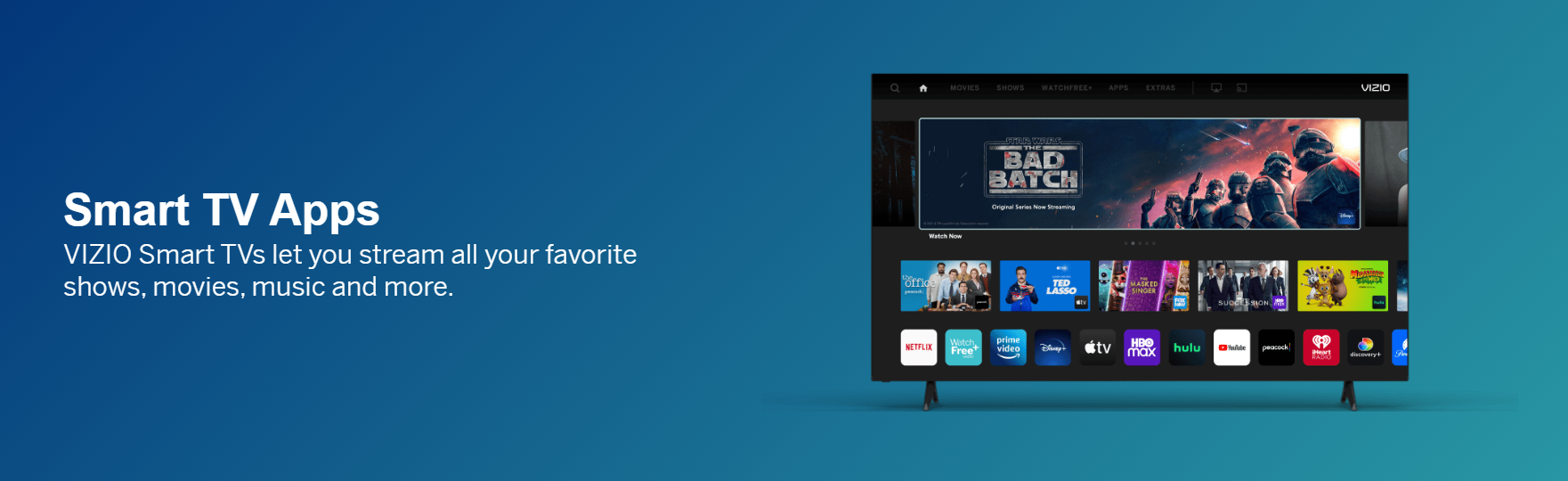
Adicionar aplicativos na Vizio Smart TV é um processo simples e direto.
- Primeiro, você precisará acessar o menu “Configurações”. Para fazer isso, basta pressionar o botão “Menu” no seu controle remoto.
- Em seguida, use as teclas de seta para navegar até a opção “Rede” e selecione-a. Quando estiver no menu “Rede”, selecione a opção “Conexões”.
- Agora, você precisará selecionar o tipo de conexão que deseja usar. Para a maioria das pessoas, esta será uma conexão Ethernet. No entanto, se você estiver usando uma rede sem fio, poderá selecionar a opção “Sem fio”. Depois de selecionar o tipo de conexão apropriado, você precisará digitar a senha da sua rede.
- Depois de inserir a senha da sua rede, você poderá selecionar o botão "Concluído". Depois de fazer isso, você será levado de volta ao menu "Configurações". A partir daqui, use as teclas de seta para navegar até a opção "Aplicativos" e selecione-a.
- Agora, você poderá ver uma lista de todos os aplicativos disponíveis para download. Para baixar um aplicativo, basta selecioná-lo e pressionar o botão “OK” no seu controle remoto. Após o download do aplicativo, você pode iniciá-lo selecionando a opção “Abrir”.
Como atualizar aplicativos na Vizio Smart TV?
Vamos dar uma olhada nas etapas que você precisa seguir para atualizar seus aplicativos.
- Primeiro, você precisa abrir o Aplicativo Vizio SmartCast na sua televisão. Você pode encontrar este aplicativo na seção 'Aplicativos' da tela inicial.

- Depois de abrir o aplicativo Vizio SmartCast, selecione a opção 'Configurações' no menu principal.
- Role para baixo até a seção 'Atualizações do sistema' e selecione a opção 'Verificar atualizações'.
- O Vizio agora verificará se há atualizações disponíveis para seus aplicativos. Se houver atualizações disponíveis, você será solicitado a baixá-las.
- Selecione a opção 'Download' para começar a baixar as atualizações.
- Depois que as atualizações forem baixadas, você precisará copiá-las em uma unidade USB.
- Conecte a unidade USB à sua TV e selecione a opção 'Instalar atualizações' no menu 'Atualizações do sistema'. O Vizio agora instalará as atualizações na sua TV.
Como adicionar aplicativos na Vizio Smart TV usando VIA Plus
Siga estas etapas fáceis e você assistirá seus programas e filmes favoritos em sua nova Vizio Smart TV em pouco tempo.
1. Pressione o botão V no controle remoto Vizio para acessar a tela inicial.

2. Selecione o ícone VIA no canto superior esquerdo da tela.
3. Selecione App Store no menu de aplicativos.
4. Encontre um aplicativo que você deseja baixar e instalar em sua TV.
5. Selecione o aplicativo e pressione o botão Instalar.
6. Insira suas credenciais VIA Plus quando solicitado.
7. O aplicativo começará a ser instalado em sua Vizio Smart TV.
8. Quando a instalação estiver concluída, você pode iniciar o aplicativo selecionando-o no menu de aplicativos.
Quick Links
Conclusão - Como adicionar e atualizar aplicativos no Vizio Smart TV 2024
Se você é um Vício Proprietário da Smart TV, esta postagem do blog mostrou como adicionar e atualizar aplicativos na sua televisão. Esperamos que você tenha achado essas informações úteis e fáceis de seguir.